Ventana principal: Elementos
La pestaña Elementos de la ventana principal (imagen siguiente) presenta los conceptos de la taxonomía, incluidos los conceptos de taxonomías importadas. Los conceptos de la taxonomía actual aparecen en negro, mientras que los de las taxonomías importadas aparecen en gris.

Para más información consulte la sección XBRL y la descripción de comandos en el Menú XBRL.
Seleccionar la taxonomía que desea visualizar
En el cuadro combinado Archivo situado a la izquierda, debajo de las pestañas de la ventana principal (imagen siguiente), puede seleccionar si desea visualizar sólo los conceptos de la taxonomía actual o los conceptos de la taxonomía actual y de las taxonomías importadas. Seleccione Mostrar todos los archivos para visualizar las taxonomías importadas. La edición será más rápida si quita de la vista (filtra) las taxonomías importadas de mayor tamaño.
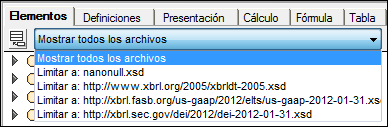
Ordenar elementos
En el cuadro combinado Ordenar situado a la derecha, debajo de las pestañas de la ventana principal (imagen siguiente), puede ordenar los elementos en la ventana principal.
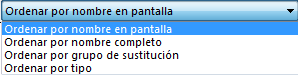
Estos son los criterios de ordenación disponibles:
•Ordenar por nombre en pantalla: los elementos aparecen por orden alfabético, tomando su nombre como criterio de ordenación. Los nombres incluyen el prefijo. P. ej. abc:yname aparecerá antes de bcd:xname.
•Ordenar por nombre completo: los nombres de elemento se resuelven completamente (es decir, sus espacios de nombres se expanden) y los nombres expandidos aparecen por orden alfabético. Así que si el prefijo de espacio de nombres abc está vinculado con el espacio de nombres http:people.altova.com, entonces el nombre de elemento abc:yname se resolverá como http:people.altova.com:yname.
•Ordenar por grupo de sustitución: hay cuatro grupos de sustitución: ítems, tuplas, hypercubeItem (hipercubo), dimensionItem (dimensión).
•Ordenar por tipo: hace referencia al atributo type del elemento XBRL.
Buscar elementos en la ventana principal
Para buscar un elemento en la ventana principal, pulse la combinación de teclas Ctrl+F. Aparece el cuadro de diálogo Buscar, donde puede escribir la cadena de texto que desea buscar. También puede buscar en los prefijos de espacio de nombres usados en la taxonomía.
Conceptos (los elementos <element>)
Cada concepto de la taxonomía se define en un elemento <element> de un esquema XML (ver el código que aparece a continuación). Puede ver esta definición de texto sin formato si cambia a la vista Texto del documento de taxonomía. (Para ver las definiciones de texto de un documento de taxonomía importado, es necesario abrir el documento de taxonomía importado en XMLSpy.)
<xs:element id="icui_UnrealizedHoldingLoss"
name="UnrealizedHoldingLoss"
substitutionGroup="xbrli:item"
type="xbrli:monetaryItemType"
xbrli:balance="credit"
xbrli:periodType="instant"
abstract="false"
nillable="true"/>
Cada elemento (o concepto) se presenta en la pestaña Elementos con un icono que indica su grupo de sustitución (ítem, tupla, hipercubo o dimensión). Además, a la izquierda del nombre del concepto se incluyen iconos que indican los valores de los atributos balance, periodType, abstract y nillable del concepto (ver imagen siguiente).
Para editar el nombre del concepto, haga doble clic en su nombre y edítelo.
Grupo de sustitución (substitutionGroup)
El valor del grupo de sustitución de un concepto se indica mediante estos iconos:
xbrli:item | |
xbrli:tuple | |
xbrldt:hypercubeItem | |
xbrldt:dimensionItem |
La imagen siguiente muestra un elemento cuyo substitutionGroup tiene el valor xbrli:item.

Atributos balance, periodType, abstract y nillable
El resto de iconos situados a la izquierda del nombre del elemento (ver imagen anterior) indica los valores de los principales atributos del concepto, que son, de izquierda a derecha:
•Atributo xbrli:balance: con un icono + si el valor es credit y un icono - si el valor es debit
•Atributo xbrli:periodType: con un icono en forma de reloj de color gris si el valor es duration y un reloj de color blanco si el valor es instant
•Atributo xs:abstract: un icono A de color negro si el valor es true y de color gris si el valor es false
•Atributo xs:nillable: un icono 0 de color negro si el valor es true y de color gris si el valor es false
Tenga en cuenta que los atributos xbrli: que acabamos de mencionar son atributos del esquema XBRL, mientras que los atributos xs: son del esquema XML (XSD).
En la imagen anterior, el icono + indica que el valor del atributo xbrli:balance es credit. Los valores de los demás atributos del concepto de la imagen anterior son: duration (para el atributo xbrli:periodType), false (para el atributo xs:abstract, es decir no es abstracto) y true (para el atributo xs:nillable, es decir puede ser nulo).
Los valores de estos cuatro atributos se presentan en un mensaje emergente de información rápida al pasar el puntero por encima de alguno de los iconos. Al hacer clic en un icono, aparece un cuadro de lista con los valores permitidos para ese atributo. Puede seleccionar uno de los dos valores permitidos y terminar rápidamente de editar el valor del atributo.
Estos valores de atributo también se pueden editar en el ayudante de entrada Detalles (ver imagen siguiente).
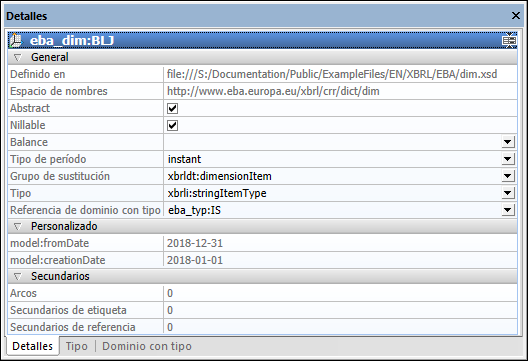
Atributos substitutionGroup y type
Al hacer clic en el icono en forma de punta de flecha situado a la izquierda del nombre del elemento, se expande la presentación del elemento y se ofrece una representación gráfica de los valores de los atributos xs:substitutionGroup y xs:type (ver imagen siguiente).
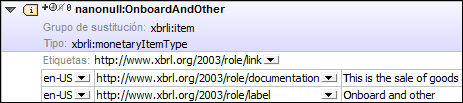
En la imagen anterior puede observar que el valor de los atributos xs:substitutionGroup y xs:type es xbrli:item y xbrli:monetaryItemType respectivamente. Estos valores se pueden editar con sólo seleccionar otro valor distinto en la lista desplegable del cuadro combinado de cada atributo. Los valores de estos atributos también se pueden editar en el ayudante de entrada Detalles (ver la imagen anterior a esta). Para ello, haga doble clic en el campo del valor pertinente en el ayudante de entrada Detalles e introduzca los datos.
Vínculos de etiqueta (Label)
Para agregar un elemento secundario label (etiqueta) haga clic con el botón derecho en un elemento y seleccione el comando Agregar función de vínculo de etiqueta en el menú contextual. Se añade un recuadro para la etiqueta (ver imagen siguiente) y en él puede indicar las propiedades de la etiqueta (el idioma, el tipo de etiqueta y su valor). Puede expandir y contraer las etiquetas con los iconos + y - situados en el borde derecho del recuadro.
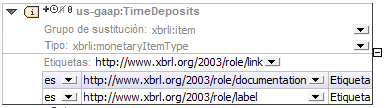
Las propiedades de idioma y tipo de etiqueta de cada etiqueta se pueden editar con sólo seleccionar el valor deseado para la propiedad en los cuadros combinados (ver imagen anterior).
Vínculos de referencia (Reference)
Para agregar un elemento secundario reference (referencia) haga clic con el botón derecho en un elemento y seleccione el comando Agregar función de vínculo de referencia en el menú contextual. Se añade un recuadro para la referencia, donde se puede editar la propiedad URI de la referencia. Puede expandir y contraer las referencias con los iconos + y - situados en el borde derecho del recuadro.